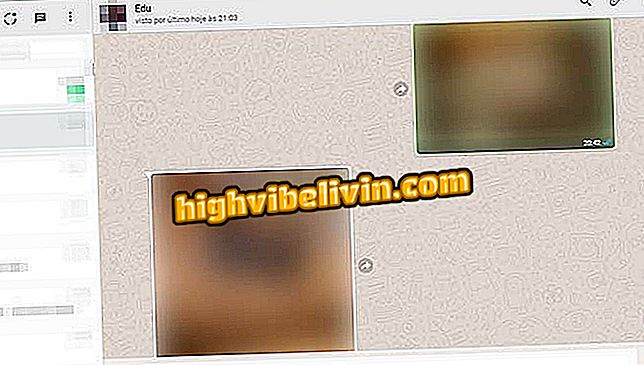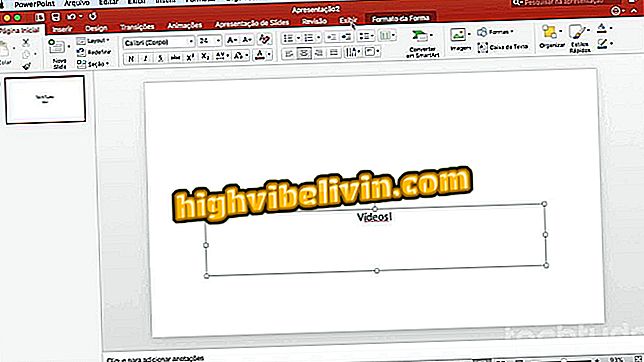Hvordan finne ut hvilke Windows som er installert på PCen din
Windows gir et alternativ for brukeren å finne ut hvilken versjon av Microsoft-operativsystemet som er installert på datamaskinen. Noen mer spesifikke prosedyrer kan kreve at denne informasjonen utføres. De spenner fra programmer for fjerning av virus (virus) til verktøy som bare fungerer på en bestemt versjon av operativsystemet. På grunn av forskjeller i Start-menyen, er måten å finne ut denne informasjonen og maskinvaredetaljer forskjellig. Slik finner du ut hvilke Windows som er installert på PCen.
Slik deaktiverer du SMBv1 på eldre versjoner av Windows

Slik finner du ut hvilke Windows som er installert på PCen
Windows 8 eller Windows 10
I Windows 8 og Windows 10 er måten å identifisere versjonen likt. Slik gjør du det.
Trinn 1. Trykk på '' Windows + X '' -tastene. I menyen som vises, klikk på alternativet '' Kontrollpanel '';

Tilgang til 'System'-alternativet i Windows-kontekstmenyen
Trinn 2. Et vindu med all Windows og maskinvareinformasjon vil bli vist.

Vise Windows-informasjon
Windows 7 og Windows Vista
På grunn av forskjellene i Start-menyen, tilbyr Windows 7 og Windows Vista en annen måte å oppdage systemversjonen på.
Trinn 1. Klikk på startmenyen. Når det vises, klikker du inni søkefeltet og skriver inn '' datamaskin '';

Søker etter 'datamaskin' i søket etter Windows 7
Trinn 2. Når datamaskinelementet vises i søkeresultatene, høyreklikk. I menyen som vil bli vist, klikk på '' Egenskaper '' alternativet;

Tilgang til egenskapene til elementet 'Computer'
Trinn 3. Neste, vil du se vinduet '' System '', med all informasjon om Windows og til og med maskinvaren.

Vise Windows 7-informasjon
Klar! Nå når du trenger det, kan du bruke en av metodene ovenfor for å finne ut hvilken versjon av Windows som er installert på PCen.
Hva er de beste Windows-tidene? Kommenter på.